AirPlay: Musik mit iPhone und iPad fernsteuern
Das synchrone Abspielen von Musik im ganzen Haus funktioniert prima mit AirPlay. Es stört mich allerdings, dass ich zum Song-Wechsel immer an meinen Mac latschen muss. Geht das nicht bequemer, etwa mit dem iPhone, das ich eh ständig bei mir trage?
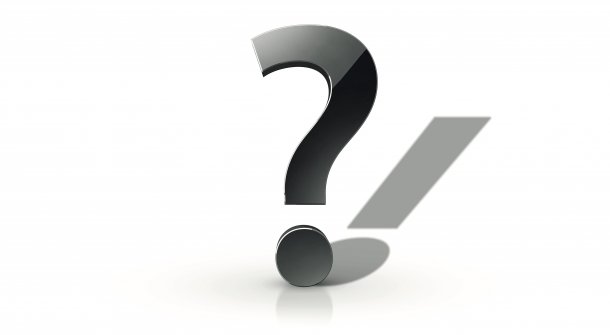
Es gibt sogar zwei Apps dafür im iOS App Store. Die erste heißt „iTunes Remote“ und stammt von Apple – nicht zu verwechseln mit „Apple TV Remote“. Beide nennen sich auf dem Homescreen nur „Remote“.
iTunes Remote funktioniert nur, wenn Mac und iOS-Gerät im selben WLAN eingebucht sind. Zum Einrichten klicken Sie zunächst in iTunes’ Ablage-Menü unter „Privatfreigabe“ auf „Privatfreigabe aktivieren“ und melden sich mit derselben Apple-ID an, die Sie auch auf Ihrem iOS-Gerät in den Einstellungen unter „iTunes & App Stores“ eingetragen haben.
Remote-App auf iPhone einrichten – und mit Mac koppeln
Verknüpfen Sie dann beide, indem Sie in der Remote-App auf dem iOS-Gerät oben rechts „Einstellungen“ antippen und dann „iTunes-Mediathek hinzufügen“. Nun zeigt die App einen vierstelligen PIN-Code an, den iTunes auf dem Mac zum einmaligen Koppeln benötigt.
Dazu klicken Sie auf den kleinen Button, der im iTunes-Hauptfenster oben links neben dem Ausklappmenü residiert, über das Sie zwischen Musik, Filmen und TV-Sendungen wechseln. Er zeigt ein schwarzes Quadrat mit abgerundeten Ecken und einem Pfeil in der Mitte beziehungsweise ein iPhone-Symbol, wenn ein iPhone per Lightning-Kabel mit dem Mac verbunden ist. Klicken Sie auf diesen kleinen Button und wählen Sie gegebenenfalls in dem sich dann öffnenden Popup-Menü die Remote-App auf dem iPhone aus. Die erkennen Sie an deren Icon, einem weißen Pfeil vor einem blauen Kreis. Tippen Sie nun den vierstelligen PIN-Code bei iTunes ein, sind beide verknüpft.
AirPlay vom iPhone fernsteuern (3 Bilder)

In der Regel zeigt die iOS-App dann das Cover des Songs an, das auf dem Mac gerade ausgewählt ist. Wenn Sie nun den Play-Button auf dem iPhone betätigen, spielt iTunes genau diesen Titel ab. Sie können vom iPhone aus vor- und zurückspulen, über den Pfeil nach links in Ihren iTunes-Wiedergabelisten stöbern, andere Lieder auswählen und so weiter.
AirPlay: Mehrere Lautsprecher ansteuern – und Lautstärke einzeln regulieren
Das Entscheidende in Sachen Musikverteilung im Haus: Über den AirPlay-Button rechts unten im Wiedergabe-Screen der Remote-App (Rechteck mit Pfeil nach oben) können Sie den „Einzelnen“ oder „Mehrere“ Lautsprecher auswählen, an die iTunes die Musik streamt, und deren Lautstärke separat regulieren. So gelingt die synchrone Wiedergabe im ganzen Haus auch, wenn Ihr Mac im Arbeitszimmer steht und Sie auf dem Sofa im Wohnzimmer sitzen: sogar per Apple Watch.
Die zweite App, Airfoil Satellite, setzt auf dem Mac die Airfoil-App voraus. Mit ihr können Sie auf dem iPhone zwar nicht in der Mediathek browsen, aber immerhin die Wiedergabe starten/pausieren und vor- respektive zurückspulen. Die Details dazu stehen in "Mit AirFoil mehr aus AirPlay herausholen" in Mac & i Heft 4/2016. (lbe)